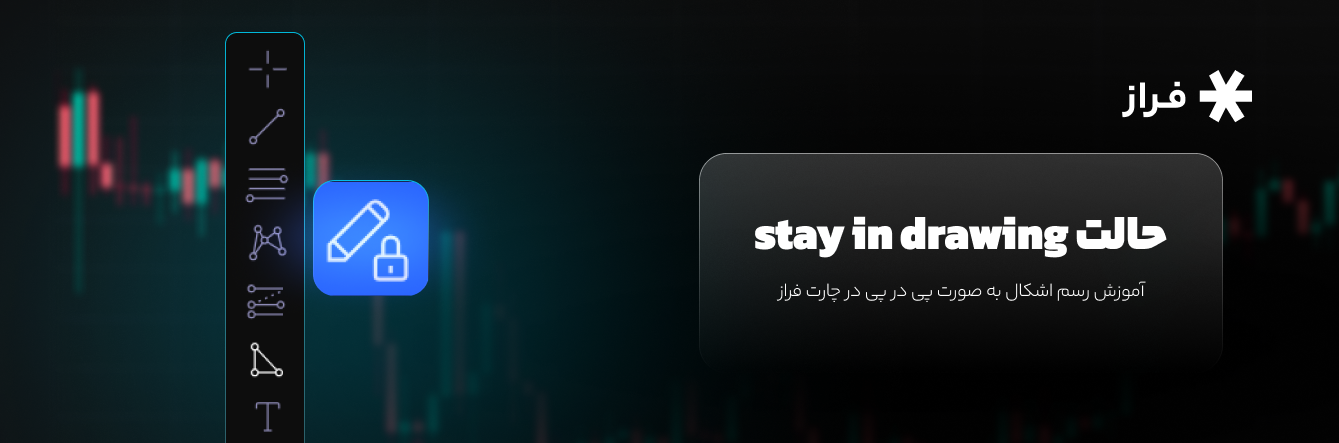یکی از مشکلات رایج کاربران در تحلیل تکنیکال این است که پس از رسم هر خط یا شکل، ابزار به طور خودکار غیرفعال میشود و باید مجدداً انتخاب شود. قابلیت «Stay in Drawing Mode» راهحلی برای این مسئله است که در زمان شما هم صرفهجویی میکند. در ادامه این مقاله نحوه فعالسازی این قابلیت را در چارت فراز توضیح میدهیم.
ابزار Stay in Drawing Mode چیست؟

حالت Stay in Drawing قابلیتی است که به شما امکان رسم پی در پی اشکال مختلف را میدهد، بدون اینکه نیاز باشد هر بار ابزار را مجدداً از نوار ابزار انتخاب کنید. این قابلیت در هنگام تحلیل نمودارهای پیچیده که نیاز به رسم چندین خط روند، کانال یا سطوح حمایت و مقاومت دارید، به شما کمک شایانی میکند.
آموزش فعالسازی Stay in Drawing Mode
- برای فعالسازی این ابزار، ابتدا از نوار ابزار سمت چپ نمودار، ابزار مورد نظر خود مانند خط روند، مستطیل یا هر ابزار دیگری را انتخاب نمایید.
- پس از انتخاب ابزار، به دنبال آیکونی به شکل مداد همراه با قفل بگردید که زیر آیکون آهنربا قرار دارد. این آیکون نماد Stay in Drawing Mode است و با کلیک روی آن، قابلیت فعال میشود.
- زمانی که این ویژگی فعال باشد، پس از رسم هر شکل، ابزار انتخابی همچنان فعال باقی میماند و میتوانید بلافاصله شروع به رسم بعدی کنید.
نکته: توجه داشته باشید که این قابلیت برای تمام ابزارهای رسم قابل استفاده است و میتوانید از آن برای رسم فیبوناچی، کانالها، الیوت و سایر ابزارهای تحلیلی نیز استفاده کنید.
در ویدیو زیر نحوه فعالسازی این قابلیت را مشاهده میکنید.
نحوه غیرفعال کردن Stay in Drawing Mode
برای بازگشت به حالت عادی و غیرفعالسازی Stay in Drawing Mode، کافی است مجدداً روی همان آیکون مداد و قفل کلیک کنید تا رنگ آن تغییر کرده و غیرفعال شود.
روش دیگر استفاده از کلید Esc روی صفحهکلید (بایستی دو بار پشت سر هم زده شود) یا کلیک راست موس است که ابزار را موقتاً غیرفعال کرده و نشانگر موس به حالت عادی برمیگردد. در ادامه اگر باز هم ابزارهای رسم را انتخاب کنید این گزینه فعال است و برای اینکه کامل غیرفعال شود بایستی یکبار روی آن کلیک کنید.
در ویدیو زیر نحوه غیرفعال کردن این قابلیت را مشاهده میکنید.
سوالات متداول